Vioittuneet tiedostot Windowsissa: Selitys, ehkäisy ja palautus
Useita kertoja, kun käsittelemme tiedostoja tietokoneillamme, saatamme saada joitakin tiedostoja käytettäessä virhesanoman, jossa lukee " Tiedosto, jota yrität käyttää, on vioittunut(The file you are trying to access is corrupted) ". Tämä voi johtua useista syistä, esimerkiksi siitä, että tiedostoa ei kopioida kunnolla tai tiedoston parametrit eivät ole riittävän oikein. Kaikki(Any) tiedostotyypit, kuten musiikkitiedostot, asiakirjat, järjestelmätiedostot jne., voivat vioittua.
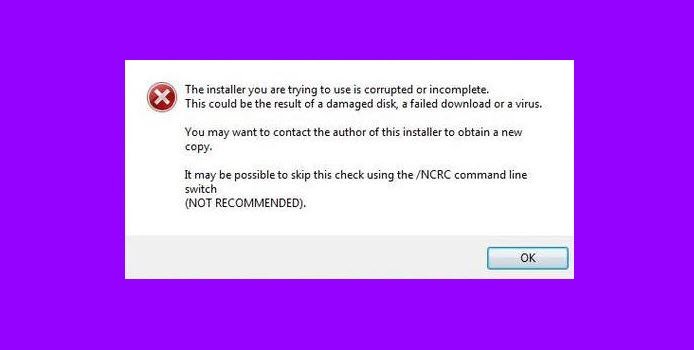
Vioittuneet tiedostot Windows 11/10:ssä
Keskustellaan siis siitä, mitä vioittuneet tiedostot ovat, mikä tekee niistä vioittuneita ja mitä voit tehdä estääksesi tiedostojesi vahingoittumisen. Tässä on ratkaisut kaikkiin näihin ongelmiin:
Mitä ovat vioittuneet tiedostot Windowsissa(Windows) ?
Vioittuneet tiedostot ovat tiedostoja, jotka eivät enää toimi kunnolla. Ne voivat vaihdella säännöllisesti käyttämistäsi tiedostoista (kuten digitaalikamerasta tuoduista kuvista) järjestelmä- tai ohjelmatiedostoihin, jotka toimivat kulissien takana.
Mitä sinun tulee tehdä, jos kohtaat vioittun tiedoston?
Useimpia vioittuneita tiedostoja ei voi korjata, ja sinun tulee poistaa tai korvata ne. Voit kuitenkin joskus käyttää ohjelmaa vioittuneen tiedoston korjaamiseen (tai ainakin osan tiedoston sisältämien tietojen pelastamiseen). Joitakin tämän tyyppisiä ohjelmia on saatavana verkosta.
Jos tiedosto on järjestelmä- tai ohjelmatiedosto, voit tarkistaa kiintolevyltäsi virheitä. Jos huonoista tiedostoista ilmoitetaan, Windows saattaa pystyä korjaamaan ne.
Kuinka korjata tai korjata vioittuneet tiedostot Windows 11/10 :ssä ?
Voit korjata ja korjata vioittuneet järjestelmätiedostot Windows 11/10: ssä suorittamalla System File Checker Tool -työkalun . Voit myös suorittaa DISM-työkalun(run the DISM Tool) korjataksesi vioittunut järjestelmäkuva. Jos vioittumista on tapahtunut laajalti, saatat joutua käyttämään Reset This PC , Cloud Reset tai Repair this computer -ominaisuuksia.
Entä jos et voi korjata vioittunutta tiedostoa?
Joko poista tiedosto tai jos olet aiemmin varmuuskopioinut tietokoneesi kiintolevyn, yritä noutaa tiedostosta vanhempi versio korvataksesi vioittunut versio. Jos vioittunut tiedosto on tärkeä järjestelmä- tai ohjelmatiedosto, sinun on ehkä asennettava uudelleen ohjelma, johon vioittunut tiedosto liittyy.
Lue(Read) : Kuinka korjata tai korjata vioittunut tai vaurioitunut rekisteri(How to fix or repair corrupted or damaged Registry)
Miten estän tiedostojen vioittumisen?
On harvinaista, että tiedosto vioittuu. Yleensä se tapahtuu, kun jokin menee pieleen tiedoston tallennuksen aikana. Esimerkiksi tiedoston tallentava ohjelma saattaa lakata toimimasta tai tietokoneesta saattaa katketa virta juuri tiedoston tallennuksen aikana.
Voit vähentää tiedoston vioittumisen todennäköisyyttä suojaamalla tietokoneesi virtaa ylijännitesuojalla tai UPS- virtalähteellä(UPS) . Varmista myös aina, että sammutat tietokoneesi kunnolla. Vältä(Avoid) virtapainikkeen painamista pitkään, koska se yleensä pakottaa Windowsin(Windows) sammumaan äkillisesti.
Käytä(Use) tietokoneessasi asianmukaista suojausohjelmistoa, kuten virustorjuntaa(Antivirus) , vakoiluohjelmien torjuntaa(Anti Spyware) jne., suojataksesi tärkeät tiedostosi viruksilta ja muilta uhilta, koska virukset ja troijalaiset(Trojans) ovat muita suuria tiedostojen korruption lähteitä tietokoneessa.
Lue(Read) : Kuinka käyttää Järjestelmätiedostojen tarkistusta yksittäisen vioittun tiedoston korvaamiseen .
Related posts
Ilmainen tietojen palautusohjelmisto: Palauta poistetut tiedostot ja kansiot
Kuinka käyttää Windowsin tiedostojen palautustyökalua poistettujen tiedostojen palauttamiseen
Puuttuvien tai korruptoituneiden Windows-tiedostojen korjaaminen komentokehotteessa
Kiintolevyn vika, palautus, korjaus, syyt, ehkäisy, huolto
Avaa uudelleen äskettäin suljetut kansiot, tiedostot, ohjelmat, ikkunat
Tarkista tiedostojen eheys ilmaisilla tiedostojen eheys- ja tarkistussummatarkisteilla
PDF-dokumentin muuntaminen monisivuiseksi TIFF-kuvaksi Windowsissa
Lisää, poista tai muokkaa hyperlinkkejä PDF-tiedostoissa PDF-linkkieditorilla
Virhe 0x800700AA, pyydetty resurssi on käytössä kopioitaessa
Mikä on ASD-tiedosto ja kuinka se avataan Microsoft Wordissa?
Tiedostojen tai kansioiden uudelleennimeäminen Windows 11/10:ssä
Mikä on Windows.edb-tiedosto Windows 11/10:ssä
Kuinka muokata tai lisätä metatietoja valokuva- ja videotiedostoihin Windows 11/10:ssä
Kuinka muuntaa MP3 OGG-tiedostomuotoon
Mikä on PLS-tiedosto? Kuinka luoda PLS-tiedosto Windows 11/10:ssä?
Tiedostojen ja kansioiden käyttöoikeuksien palauttaminen oletusarvoiksi Windows 11/10:ssä
Kuinka tehdä tiedostosta tai kansiosta piilotettu tai vain luku -käyttöjärjestelmässä Windows 11/10
Mikä on PPS-tiedosto? Kuinka muuntaa PPS PDF:ksi Windows 11/10:ssä?
Split & Join Files Split Byte, ilmainen File Splitter & Joiner -ohjelmisto
Kuinka avata PSD-tiedostoja ilman Photoshopia
